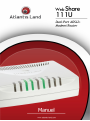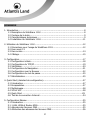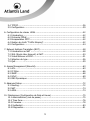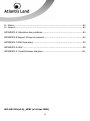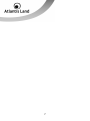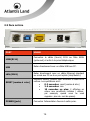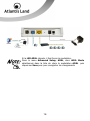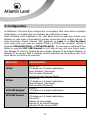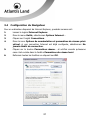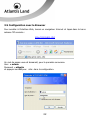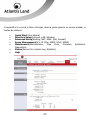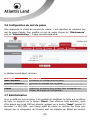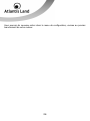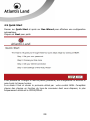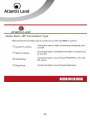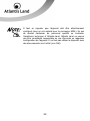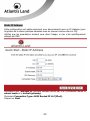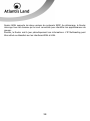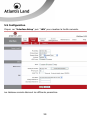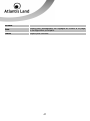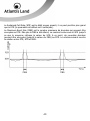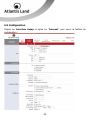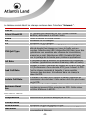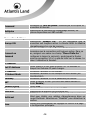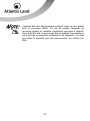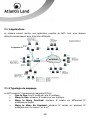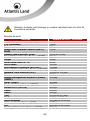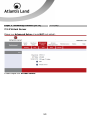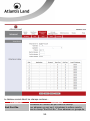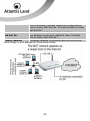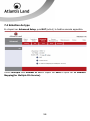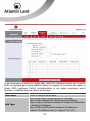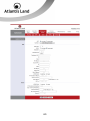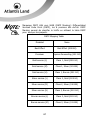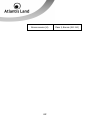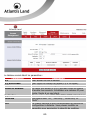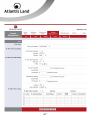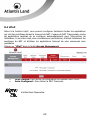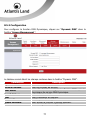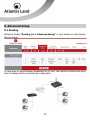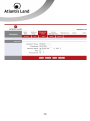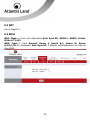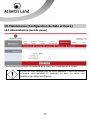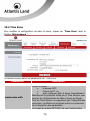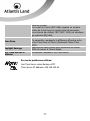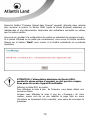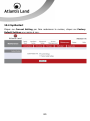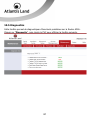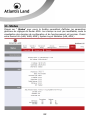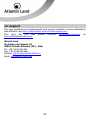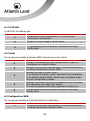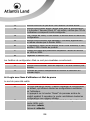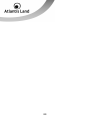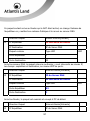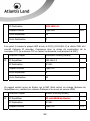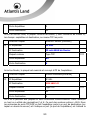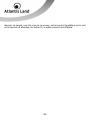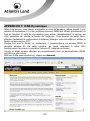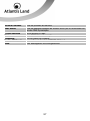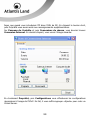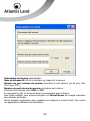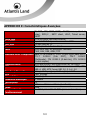Atlantis A02-RA111U Mode d'emploi
- Catégorie
- Les routeurs
- Taper
- Mode d'emploi


2
SOMMAIRE
1. Introduction ....................................................................................................... 8
1.1 Description du WebShare 111U ................................................................... 8
1.2 Contenu de la boite ..................................................................................... 9
1.3 Caractéristiques techniques ......................................................................... 9
1.4 Installation du WebShare 111U ................................................................... 11
2. Utilisation du WebShare 111U ............................................................................ 12
2.1 Précautions pour l’usage du WebShare 111U ............................................... 12
2.2 Face avant 13
2.3 Face arrière ............................................................................................... 14
2.4 Câblage……. .............................................................................................. 15
3. Configuration .................................................................................................... 17
3.1 Configuration initiale .................................................................................. 18
3.2 Configuration du TCP/IP ............................................................................. 19
3.3 Vérification… ............................................................................................. 20
3.4 Configuration du Navigateur ....................................................................... 21
3.5 Configuration avec le Browser .................................................................... 22
3.6 Configuration du mot de passe ................................................................... 25
3.7 Réinitialisation ........................................................................................... 25
4. Quick Start (Assistant de configuration) .............................................................. 27
4.1 Introduction .............................................................................................. 27
4.2 Encapsulation ............................................................................................ 27
4.3 Multiplexage .............................................................................................. 28
4.4 VPI et VCI……. ........................................................................................... 28
4.5 Quick Start …………………………………………………………………………………………..29
4.6 Test de la connection Internet .................................................................... 34
5. Configuration Réseau ........................................................................................ 35
5.1 Introduction .............................................................................................. 35
5.1.1 LAN, WAN et Router ADSL ....................................................................... 35
5.2 Adresses des Serveurs DNS ........................................................................ 35
5.3 Attribution des adresses des Serveurs DNS .................................................. 36

3
5.4 TCP/IP……… .............................................................................................. 36
5.5 Configuration ............................................................................................. 39
6. Configuration du réseau WAN ........................................................................... 42
6.1 Introduction .............................................................................................. 42
6.2 Protocole PPPoE ........................................................................................ 42
6.3 Encapsulation PPTP .................................................................................... 42
6.4 Gestion du trafic “Traffic Shaping” .............................................................. 42
6.5 Configuration ............................................................................................. 44
7. Network Address Translation (NAT) .................................................................... 48
7.1 Introduction au NAT .................................................................................. 48
7.2 SUA (Single User Account) et NAT .............................................................. 50
7.3 Virtual Serveur et DMZ ............................................................................... 51
7.4 Sélection du type ....................................................................................... 56
7.5 QoS…………….. ........................................................................................... 59
8. Access Management (Sécurité) ........................................................................... 63
8.1 ACL……………….. ........................................................................................ 63
8.2 IP Filter……………. ...................................................................................... 66
8.3 SNMP…………… .......................................................................................... 68
8.4 UPnP…………….. ......................................................................................... 69
8.5 DNS Dynamique ........................................................................................ 70
9. Advanced Setup ................................................................................................ 72
9.1 Routing……………. ...................................................................................... 72
9.2 NAT………………… ....................................................................................... 74
9.3 ADSL………….. ............................................................................................ 74
10. Maintenance (Configuration de Date et Heure) .................................................. 75
10.1 Administration (mot de passe) .................................................................. 75
10.2 Time Zone ............................................................................................... 76
10.3 Firmware…….. ......................................................................................... 78
10.4 SysRestart ............................................................................................... 80
10.5 Diagnostics .............................................................................................. 81

4
11. Status ............................................................................................................. 82
12. Support........................................................................................................... 83
APPENDICE A: Résolution des problèmes ................................................................ 84
APPENDICE B:Support Filtrage de paquets .............................................................. 90
APPENDICE C:DNS Dynamique .............................................................................. 95
APPENDICE D:UPnP .............................................................................................. 98
APPENDICE E: Caractéristiques Avançées ............................................................. 101
A02-RA111U(v1.5)_MF01 (v1.0 Apr 2009)

5
Copyright
Copyright . 2002 est la propriété de cette société. Tous droits réservés. Sont interdites,
la reproduction, la transmission, la transcription, la mémorisation dans un système de
sauvegarde où la traduction dans une autre langue ou en langage informatique quels
qu’ils soient, de la présente publication, sous quelque forme que ce soit ou quel qu’en
soit le moyen, électronique, mécanique, magnétique, optique, chimique, manuel ou de
tout autre genre, sans avoir obtenu au préalable le consentement de notre entreprise.
Non-responsabilité
La présente entreprise n’admet pas de requêtes ni de garantie, explicites ou implicites,
au sujet du contenu et de manière spécifique exclu la possibilité de garantie,
commerciabilité ou adaptabilité pour des buts particuliers. Le logiciel décrit dans le
présent manuel est vendu ou concédé en licence “tel quel”. Si les programmes
devaient présenter des problèmes après l’achat, l’acquéreur (et non pas la présente
entreprise, son distributeur ou concessionnaire) est tenu de prendre en charge tous les
coûts de manutention ainsi que les coûts dus à des dommages accidentels ou des
conséquences dérivants d’un défaut du logiciel. La présente entreprise se réserve en
outre le droit de revoir le contenu de cette publication et d’y apporter des
modifications de temps en temps, sans obligation d’informer les utilisateurs de ces
changements. Nous avons fait tout notre possible afin d’éviter la présence d’erreurs
dans le texte, dans les images et dans les tableaux présents dans ce manuel, dans le
logiciel et le disque dur. Cependant, nous ne pouvons pas garantire l’absence totale
d’erreurs et/ou omissions et nous vous prions de nous les signaler. Enfin, nous ne
pouvons être retenus responsables pour quelque perte que ce soit, dommage ou
incompréhension avenus directement ou indirectement, suite à l’utilisation de notre
manuel logiciel et/ou disque dur.
Toutes les marques ou noms de produits mentionnés dans le présent manuel sont des
marques commerciales et/ou brevetées par leurs propriétaires respectifs.
Marquage CE
Cet appareil peut causer des interférences radio, dans ce cas nous vous invitons à
prendre les contre-mesures appropriées.

6
Déclaration de Conformité
Sidin SpA déclare que cet appareil a été testé et est conforme à la Directive 99/5/CE
du Parlement européen et du Conseil concernant les équipements hertziens et les
équipements de terminaux de télécommunications et la reconnaissance mutuelle de
leur conformité. Il est possible de télécharger sur le site web (www.atlantis-land.com)
le document complet.
Information importante sur le recyclage et le traitement de cet
équipement
Les informations susmentionnées sont fournies ici en conformité avec la Directive
2002/96/CE et le Décret n° 2005-829 du 20 juillet 2005 relatif à la composition des
équipements électriques et électroniques et à l'élimination des déchets issus de ces
équipements qui prévoient des procédures de collecte sélective et de traitement et
d'élimination spécifiques aux déchets d'équipements électriques et électroniques. Pour
de plus amples informations, nous vous invitonsà consulter notre site Internet à
l'adresse suivante www.atlantis-land.com. Le symbole représentant une poubelle sur
roues barrée d'une croix, qui est imprimé sur l'étiquette ou l'emballage du produit,
indique que cet équipement ne doit pas être éliminé avec les déchets municipaux non
triés mais doit faire l'objet d'une collecte sélective. Les déchets d'équipements
électriques et électroniques doivent être traités séparément afin d'éviter que les
matières dangereuses contenues dans ces équipements ne soient enterrées, ce qui
pourrait occasionner des risques futurs pour l'environnement et la santé humaine. De
plus, certains éléments des déchets d'équipements électriques et électroniques
pourront être réutilisés et recyclés, ce qui contribuera à réduire les quantités de
déchets à éliminer et à limiter l'épuisement des ressources naturelles. Pour de plus
amples informations, nous vous invitonsà consulter notre site Internet à l'adresse
suivante www.atlantis-land.com. Votre participation à la collecte sélective des déchets
d'équipements électriques et électroniques est essentielle pour garantir que les
objectifs de protection de l'environnement et de la santé humaine seront atteints.

7

8
1. Introduction
1.1 Description du WebShare 111U
Le WebShare Wireless ADSL2+ Router possède une port Fast Ethernet et une port
USB. Il supporte les vitesses maxi de 24 Mbps en réception et 1 Mbps en envoi.
Le produit supporte les protocoles PPPoA (RFC 2364 - PPP over ATM Adaptation Layer
5), RFC 1483 Encapsulation over ATM (bridged ou routed), PPP over Ethernet (RFC
2516) pour établir une connection avec le FAI. Le produit supporte en plus le
Multiplexage basé sur VC et LLC.
Ce produit est la solution idéale pour connecter un petit groupe d’ordinateurs à
Internet à travers une connection rapide ADSL, ADSL2 ou ADSL2+. De cette manière
plusieurs utilisateurs peuvent partager cette connection et avoir accès simultanément
à Internet. Il peut être configuré pour empêcher certains utilisateurs du réseau,
d’accéder à Internet.
Le service DHCP est intégré (client et serveur) et permet aux ordinateurs du réseau
(maxi 253) de recevoir automatiquement au démarrage, leur adresse IP.
Il suffit de paramétrer l’ordinateur comme client DHCP et le WebShare Wireless
Router ADSL2+ lui passera toutes les informations nécessaires (adresse IP, masque
de sous réseau, DNS, passerelle par défaut).
Il est donc possible d'ajouter à votre réseau LAN actuel (sans préoccupation de câbles
encombrants et chers) jusqu'à 253 utilisateurs en les connectant (sans fil) malgré des
obstacles tels que murs et cloisons (l'algorithme de cryptage WPA/WPA2 assure une
transmission sécurisée).
Pour des utilisateurs avancés, la fonction Serveur SUA offerte par le produit, permet la
visibilité de la machine locale via un serveur spécifique, aux utilisateurs externes.
Un FAI fournit une adresse IP qui peut être assignée au Router ADSL et les services
spécifiques peuvent être renvoyés à un ordinateur dédié du réseau. Un serveur Web
peut être connecté à internet via le Router ADSL, lorsqu’il reçoit une requête d’accès
html, il redirige les paquets vers l’ordinateur qui abrite le serveur Web.
Il intégre un para-feu avec les fonctionnalités avancées d’inspection des paquetes pour
mettre en sureté le reseau (jusqu’à 72 regles).

9
1.2 Contenu de la boite
L’emballage produit contient:
• WebShare 111U
• CD-ROM avec logiciel et manuel multi langue
• Câble RJ-11 ADSL
• Câble CAT-5 Réseau
• Câble USB
• Bloc d’alimentation AC-AC (12V, 1A)
Au moment d'ouvrir la boîte, vérifiez son contenu. Si vous constatez qu’un de ces
composants manque, merci de vous adressez à votre revendeur.
1.3 Caractéristiques techniques
• ADSL Standard Multi Mode: Il supporte les vitesses maxi de 24Mbps en
réception et 1Mbps en envoi, de plus il intègre le Multi Mode standard [ANSI
T1.413, Issue 2; G.dmt (G.992.1); G.lite (G992.2) ; G.hs(G994.1); G.dmt.bis(ITU
G.992.3); Gdmt.bisplus(ITU G.992.5)].
• Multi Protocole pour établir la connection: Il supporte PPPoA (RFC 2364 -
PPP over ATM Adaptation Layer 5), RFC 1483 encapsulation over ATM (bridged
ou routed), PPP over Ethernet (RFC 2516) ainsi que le Multiplexage basé sur VC
et LLC.
• Circuits Virtuels Permanents multiples: Le router ADSL en supporte jusqu’à
8.
• Fast Ethernet: Vous pourrez connecter directement à 4 ordinateur sans
acheter d’autres dispositifs (Switch pour plus de ordinateurs). Tous ces ports
supportent la fonction auto MDI-II/MDI-X ; ils peuvent donc fonctionner
individuellement avec des câbles droits ou croisés.
• Network Address Translation (NAT): permet aux différents utilisateurs
d’accéder simultanément à travers une seule adresse IP, aux ressources
externes comme Internet et d’utiliser directement les applications comme
Navigateur Web, ICQ, FTP, Telnet, e-mail, News, Net2phone, Ping, NetMeeting
et autres.

10
• Filtres: on peut définir des règles de filtrage de paquets qui augmentent la
sécurité du réseau (jusqu’à 72 regles).
• Sécurité avec les protocoles PPPoA et PPPoE: Le Router supporte les
protocoles PAP (Password Authentication Protocol) et CHAP (Challenge
Handshake Authentication Protocol).
• Relais Domain Name System (DNS): Un Domain Name System (DNS)
contient une table de correspondance entre des noms de domaine et des
adresses IP publiques. Sur Internet chaque site est caractérisé par un nom
unique comme www.yahoo.com et une adresse IP. L’adresse IP est plus difficile
à mémoriser que le nom (c’est pourtant la manière la plus performante). Cette
tâche est confiée au DNS qui, grâce à la table interne, peut fournir à l’ordinateur
qui en fait la demande, l’adresse IP correspondante au nom du site (lorsqu’il ne
l’a connaît pas, il la demande à d’autres serveurs DNS).
• PPP over Ethernet (PPPoE): offre le support pour établir la connection avec
le FAI, qui utilise ce protocole. Les utilisateurs peuvent avoir un accès Internet à
haut débit, en partageant la même adresse IP publique assignée par le FAI et en
ne payant que pour un seul compte. Aucun logiciel client PPPoE n’est nécessaire
pour les ordinateurs locaux. Intègre des fonctions de Connection sur demande et
auto déconnection.
• QoS: Le routeur a la capacité d'acheminer les informations issues des
applications en fonction de leur priorité. Plusieurs Classes de Services sont
proposées, et à chaque type vous pouvez affecter une priorité en fonction de vos
exigences. La vitesse de navigation ne sera plus ralentie à cause des
programmes P2P utilisés sur d'autres ordinateurs.
• Serveur SUA: L’utilisateur peut spécifier des services à rendre disponible pour
les utilisateurs externes. Le WebShare Wireless Router ADSL2+ reconnaît les
requêtes entrantes de ces services et les dirigent vers l’ordinateur réseau qui les
offre. Il est ainsi possible par exemple, d’assigner une fonction spécifique à un
ordinateur du réseau (comme le serveur Web) et de le rendre disponible sur
Internet (à travers l’unique IP statique disponible).
• Dynamic Host Control Protocol (DHCP) client et serveur: Dans le WAN, le
DHCP client peut prendre une adresse IP fournie par le FAI automatiquement.
Dans le LAN, le serveur DHCP peut manager jusqu’à 253 utilisateurs, en
attribuant à chaque ordinateur une adresse IP, un masque de sous réseau et les
DNS. Cette fonction permet une gestion simplifiée du réseau.

11
• Protocoles RIP1/2 pour le Routage: Supporte un tableau statique ou le
protocole RIP1/2 pour les fonctions de routing.
• IP Policy Routing (IPPR): pour personnaliser les mises en route
traditionnelles par des règles définies par l’administrateur réseau.
• Configurable (GUI) via Navigateur: la gestion et la configuration sont
possibles via l’interface graphique, avec une aide en ligne. Il supporte en plus la
fonction de management à distance.
1.4 Installation du WebShare 111U
• Connectez le port WAN (LINE) à la ligne téléphonique avec le câble RJ11 fourni
• Le WebShare 111U peut être connecté, à travers la port RJ45 (LAN), suivant les
renseignements ci-dessous:
o Directement à 1 ordinateur, à travers le câble LAN CAT 5.
o A un Hub/Switch à travers un port avec le câble CAT.
• Connectez l’alimentation AC-AC au réseau électrique et à la prise (POWER)
située à l’arrière du boitier.
Vous pouvez voir dans l’exemple suivant, le câblage d’un réseau :
Tous ces ports supportent la fonction auto MDI-II/MDI-X ; ils peuvent donc
fonctionner individuellement avec des câbles droits ou croisés.

12
2. Utilisation du WebShare 111U
2.1 Précautions pour l’usage du WebShare 111U
• Ne pas utiliser le Routeur dans un endroit exposé à des conditions de
température et d’hygrométrie, élevées, le Routeur pourrait fonctionner de
manière incorrecte et/ou subir des dommages.
• Ne pas utiliser la même prise électrique pour alimenter d’autres appareils.
• Ne pas ouvrir le boitier du Routeur, ni tenter de le réparer seul.
• Si le Routeur est trop chaud, vous devez l'éteindre immédiatement et vous
adresser à du personnel qualifié.
• Mettre le Routeur ADSL sur une surface plate et stable.
• Utiliser exclusivement l'alimentation fournie dans l'emballage.
• Pour effectuez la mise à jour du firmware, vous devez utiliser une
connexion filaire.

13
2.2 Face avant
LED SIGNIFICATION
PWR Allumé Rouge quand le WebShare 111U est sous tension.
Allumé vert pour indiquer que le système est actif.
LAN Allumé vert quand le LAN (réseau) est connecté. Clignote lors
des transferts de données.
USB Clignotant vert pour indiquer la transmission des donnée. Allumé
pour indiquer une connexion active.
ADSL Si allumé fixe vert il indique une connexion correcte, s'il clignote
il est en train de se connecter.
PPP Si allumé fixe vert il indique q’une connexion PPPoA/PPPoE est
activée. Si allumé fixe erouge la connexion n’est pas activée.

14
2.3 Face arrière
PORT USAGE
LINE(RJ11) Connectez le câble (fourni) RJ11 au filtre ADSL
(optionnel) et enfin à la prise téléphonique.
USB Relier directement avec un câble USB aux PC.
LAN (RJ45) Relier directement avec un câble Ethernet standard
ou croisé aux PC ou à un port uplink (Hub/Switch).
RESET (remise à zéro)
Dispositif allumé, presser pour effectuer le reset ou le
restore. Les opérations sont:
• 0-3 secondes: reset (remise à zéro)
• 3-5 secondes: rien
• 10 secondes ou plus: il effectue un
retour aux conditions initiales ( utiliser,
par exemple, quand vous ne vous
rappelez plus du mot de passe).
POWER (jack)
Connectez l’alimentation fournie à cette prise.

15
POWER Switch
Presser pour allumer / éteindre le Router.
2.4 Câblage
Après avoir terminé le câblage, raccordez l’alimentation pour mettre le 111U sous
tension. Assurez-vous que les LEDs sont correctement allumés. Connectez un câble
réseau standard ou croisé pour relier le Router à un Hub/Switch ou aux PC. L’interface
Wireless intégrée permet aux utilisateurs dotés d’interfaces wireless d’aller sur Internet
en utilisant le protocole IEEE802.11b ou IEEE802.11g. Une fois toutes les liaisons
effectuées et le 111U allumé, le produit effectuera un diagnostique (d'une soixantaine
de secondes). Quand cette étape sera terminée les LED PWR (LAN si est connectée)
seront fixes et la Led WLAN commencera à clignoter, ce qui signifie que le produit
fonctionne correctement. Enfin, la Led ADSL clignotera en vert pour indiquer la phase
d’alignement et deviendra fixe par la suite (condition indispensable pour naviguer sur
Internet). Si la LED ADSL clignote toujours, regardez la section 1.8 du manuel,
pour résoudre le problème.

16
Si la LED ADSL clignote, il faut forcer la modulation.
Dans le menu Advanced Setup, ADSL, dans ADSL Mode
sélectionnez dans la liste de choix la modulation ADSL puis
cliquez sur Save pour pour enregistrer les changements.

17
3. Configuration
Le WebShare 111U peut être configuré par le navigateur Web inclus dans le Système
d’exploitation. Le produit offre une interface de configuration simple.
Avant d’installer votre WebShare 111U, vous devez savoir de quel type d'accès vous
disposez et vous munir d'informations précises concernant votre compte internet. Si
votre fournisseur d'accès Internet (FAI) demande un Login et un Mot de Passe
(c’est parce que vous avez un compte PPPoE ou PPPoA, par exemple), utilisez le
protocole PPPoA(RFC2364) ou PPPoE(RFC2516). Si vous avez un adresse IP fixe
utilisez le protocole RFC 1483 Routed. Le FAI, dans ce cas, doit vous fournir aussi:
Une Adresse IP Internet, Masque de sous-réseau, Adresse IP du Default Gateway et
Adresses IP du serveur DNS. Le tableau suivant récapitule les informations dont vous
aurez besoin en fonction du protocole:
PROTOCOL INFORMATION
PPPoE
V
PI et VCI
VC-based ou LLC-based multiplexing
Nom utilisateur (Username)
Mot de passe (Password)
Nom du Service (Service Name)
PPPoA
V
PI et VCI
VC-based ou LLC-based multiplexing
Nom utilisateur (Username)
Mot de passe (Password)
RFC1483 Bridged
V
PI/VCI
VC-based ou LLC-based multiplexing
RFC1483 Routed
V
PI/VCI
VC-based ou LLC-based multiplexing
Adresse IP
Masque de sous-réseau
Adresse IP du Default Gateway
Adresses IP des serveurs DNS

18
3.1 Configuration initiale
Avant de commencer la configuration du WebShare 111U il est nécessaire de
connaître la configuration initiale (paramètres par défaut).
Pour pouvoir utiliser le WebShare 111U en peu de temps, il suffit de garder la
configuration par défaut, de mettre les PC en client DHCP et de configurer l’accès
Internet (avec les données fournies par le FAI). Pour une configuration plus détaillée
faire référence au manuel complet sur le CD-Rom.
La configuration initiale (paramètres par défaut) est:
• User : admin
• Password : atlantis
• Adresse IP (192.168.1.254), Subnet Mask (Masque de sous
réseau)=255.255.255.0
• DHCP (Fonction serveur DHCP) Activée
• WAN=PPPoA Routing, VPI=8, VCI=35, VC-Mux
Il est conseillé de changer le password et le Login afin d'augmenter la sûreté.
Si vous ne vous rappelez plus de votre password il suffit de presser la
touche reset pendant 8 secondes ou plus: un retour aux conditions par
défaut est effectué
Port LAN Port WAN
A
ddresse IP 192.168.1.254 Mode=Routin
g
Encapsulation=PPPoA
Multiplex=VC
VPI=8
VCI=35
Subnet Mask ou
Masque de sous
réseau
255.255.255.0
Fonction serveur DHCP Activée
IP addresses 100 IP

19
3.2 Configuration du TCP/IP
Configuration sous Windows 2000
1. Allez au Panneau de Configuration. Double-cliquez sur Connexions
Réseau et accès à distance..
2. Double-cliquez sur connexion au réseau local.
3. Dans Connexion au réseau local cliquez sur Propriétés.
4. Sélectionnez Internet Protocol (TCP/IP) et cliquez sur Propriétés.
5. Sous l’onglet Général, sélectionnez l’onglet Obtenir une adresse IP
automatiquement et après Obtenir les adresses des serveurs DNS
automatiquement
6. Cliquez sur OK pour terminer la configuration
Configuration sous Windows XP
1. Allez sur Panneau de Configuration. Double-cliquez sur Accès Réseau
2. Double-cliquez sur Connexion au Réseau local.
3. Cliquez Propriétés.
4. Sélectionnez Internet Protocol (TCP/IP) et cliquez sur Properties.
5. Sélectionnez Obtenir une adresse IP automatiquement et après
Obtenir les adresses des serveurs DNS automatiquement.
Configuration sous Windows Vista
1. Allez sur Panneau de Configuration (Affichage Classique). Double-
cliquez sur Accès Réseau
2. Cliquer 2 fois sur Centre Réseau et Partage, puis cliquer sur Gérer les
connexions Réseau.
3. Cliquer 2 fois sur la carte NIC LAN et cliquez sur Propriétés.
4. Cliquez sur Continuer (Windows a besoin de votre autorisation pour
continuer).
5. Sélectionnez Internet Protocol 4 (TCP/IP) et cliquez sur Propriétés.

20
6. Sélectionnez Obtenir une adresse IP automatiquement et après
Obtenir les adresses des serveurs DNS automatiquement.
7. Cliquez sur OK pour terminer la configuration.
Configuration en environnement MAC OS
1. Cliquez sur l’icône Pomme dans l’angle en haut à gauche de l’écran et
sélectionnez: Control Panel/TCP/IP. Il apparaîtra la fenêtre relative au
TCP/IP comme montré dans l’image.
2. Choisissez Ethernet en Connect Via.
3. Choisissez Using DHCP Serveur en Configure.
4. Laissez vide le champ DHCP Client ID.
3.3 Vérification
Pour vérifier le succès de la configuration (après avoir redémarré le PC, opération
nécessaire sous Win98, SE, ME) utiliser le PING. Dans la fenêtre Dos écrivez: PING
192.168.1.254
Si le message suivant apparaît:
Pinging 192.168.1.254 with 32 bytes of date:
Reply from 192.168.1.254: bytes=32 times <10ms TTL=64
Reply from 192.168.1.254: bytes=32 times <10ms TTL=64
Reply from 192.168.1.254: bytes=32 times <10ms TTL=64
Vous pouvez procéder en allant au point suivant (1.8 Configuration).
Si par contre le message suivant apparaît:
Pinging 192.168.1.254 with 32 bytes of date:
Request timed out.
Request timed out.
Request timed out.
Vérifiez que le Led LAN est bien allumé.
Vérifiez l'adresse de votre PC en écrivant WINIPCFG (pour, Win95,98,ME) ou
IPCONFIG (pour Win2000, XP) et éventuellement réinstallez le stack TCP/IP.
La page est en cours de chargement...
La page est en cours de chargement...
La page est en cours de chargement...
La page est en cours de chargement...
La page est en cours de chargement...
La page est en cours de chargement...
La page est en cours de chargement...
La page est en cours de chargement...
La page est en cours de chargement...
La page est en cours de chargement...
La page est en cours de chargement...
La page est en cours de chargement...
La page est en cours de chargement...
La page est en cours de chargement...
La page est en cours de chargement...
La page est en cours de chargement...
La page est en cours de chargement...
La page est en cours de chargement...
La page est en cours de chargement...
La page est en cours de chargement...
La page est en cours de chargement...
La page est en cours de chargement...
La page est en cours de chargement...
La page est en cours de chargement...
La page est en cours de chargement...
La page est en cours de chargement...
La page est en cours de chargement...
La page est en cours de chargement...
La page est en cours de chargement...
La page est en cours de chargement...
La page est en cours de chargement...
La page est en cours de chargement...
La page est en cours de chargement...
La page est en cours de chargement...
La page est en cours de chargement...
La page est en cours de chargement...
La page est en cours de chargement...
La page est en cours de chargement...
La page est en cours de chargement...
La page est en cours de chargement...
La page est en cours de chargement...
La page est en cours de chargement...
La page est en cours de chargement...
La page est en cours de chargement...
La page est en cours de chargement...
La page est en cours de chargement...
La page est en cours de chargement...
La page est en cours de chargement...
La page est en cours de chargement...
La page est en cours de chargement...
La page est en cours de chargement...
La page est en cours de chargement...
La page est en cours de chargement...
La page est en cours de chargement...
La page est en cours de chargement...
La page est en cours de chargement...
La page est en cours de chargement...
La page est en cours de chargement...
La page est en cours de chargement...
La page est en cours de chargement...
La page est en cours de chargement...
La page est en cours de chargement...
La page est en cours de chargement...
La page est en cours de chargement...
La page est en cours de chargement...
La page est en cours de chargement...
La page est en cours de chargement...
La page est en cours de chargement...
La page est en cours de chargement...
La page est en cours de chargement...
La page est en cours de chargement...
La page est en cours de chargement...
La page est en cours de chargement...
La page est en cours de chargement...
La page est en cours de chargement...
La page est en cours de chargement...
La page est en cours de chargement...
La page est en cours de chargement...
La page est en cours de chargement...
La page est en cours de chargement...
La page est en cours de chargement...
La page est en cours de chargement...
La page est en cours de chargement...
-
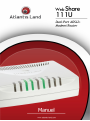 1
1
-
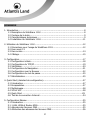 2
2
-
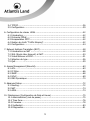 3
3
-
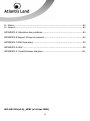 4
4
-
 5
5
-
 6
6
-
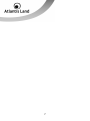 7
7
-
 8
8
-
 9
9
-
 10
10
-
 11
11
-
 12
12
-
 13
13
-
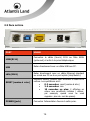 14
14
-
 15
15
-
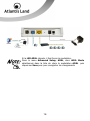 16
16
-
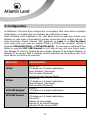 17
17
-
 18
18
-
 19
19
-
 20
20
-
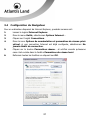 21
21
-
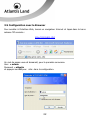 22
22
-
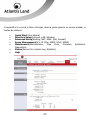 23
23
-
 24
24
-
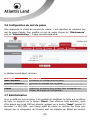 25
25
-
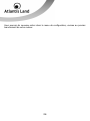 26
26
-
 27
27
-
 28
28
-
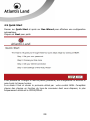 29
29
-
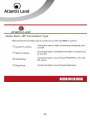 30
30
-
 31
31
-
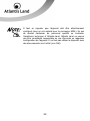 32
32
-
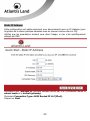 33
33
-
 34
34
-
 35
35
-
 36
36
-
 37
37
-
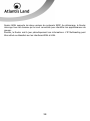 38
38
-
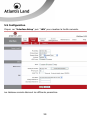 39
39
-
 40
40
-
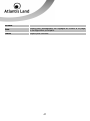 41
41
-
 42
42
-
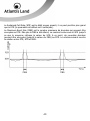 43
43
-
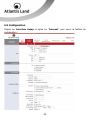 44
44
-
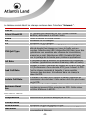 45
45
-
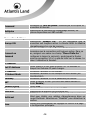 46
46
-
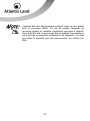 47
47
-
 48
48
-
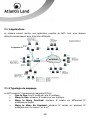 49
49
-
 50
50
-
 51
51
-
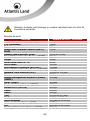 52
52
-
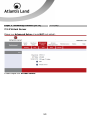 53
53
-
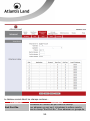 54
54
-
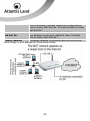 55
55
-
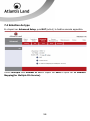 56
56
-
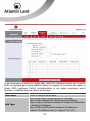 57
57
-
 58
58
-
 59
59
-
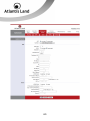 60
60
-
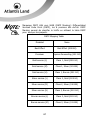 61
61
-
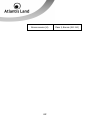 62
62
-
 63
63
-
 64
64
-
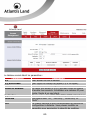 65
65
-
 66
66
-
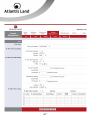 67
67
-
 68
68
-
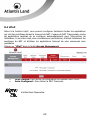 69
69
-
 70
70
-
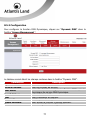 71
71
-
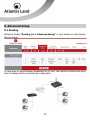 72
72
-
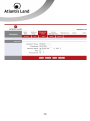 73
73
-
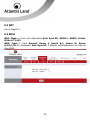 74
74
-
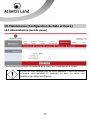 75
75
-
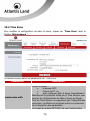 76
76
-
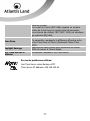 77
77
-
 78
78
-
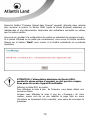 79
79
-
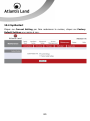 80
80
-
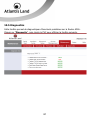 81
81
-
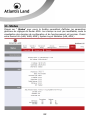 82
82
-
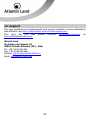 83
83
-
 84
84
-
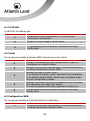 85
85
-
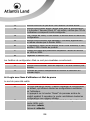 86
86
-
 87
87
-
 88
88
-
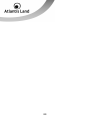 89
89
-
 90
90
-
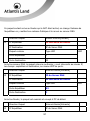 91
91
-
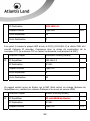 92
92
-
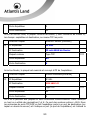 93
93
-
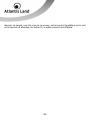 94
94
-
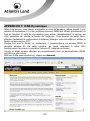 95
95
-
 96
96
-
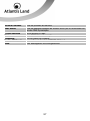 97
97
-
 98
98
-
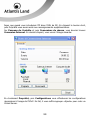 99
99
-
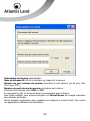 100
100
-
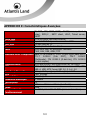 101
101
-
 102
102
-
 103
103
Atlantis A02-RA111U Mode d'emploi
- Catégorie
- Les routeurs
- Taper
- Mode d'emploi
Documents connexes
-
Atlantis A02-RA241 Mode d'emploi
-
Atlantis Web Share 111U Manuel utilisateur
-
Atlantis A02-WRA4-54G Mode d'emploi
-
Atlantis A02-RA111 Manuel utilisateur
-
Atlantis A02-RAV211 Mode d'emploi
-
Atlantis WebShare 241 ROUTER ADSL2+ A02-RA241 Manuel utilisateur
-
Atlantis A02-RA242-W54_GX01 Manuel utilisateur
-
Atlantis A02-RA141-W54 Guide de démarrage rapide
-
Atlantis WebShare A02-WS1 Manuel utilisateur
-
Atlantis A02-RAV260-W54 Mode d'emploi